Bạn muốn đổi ngôn ngữ hay chỉnh ngôn ngữ trên chrome? Đây là cách thay đổi ngôn ngữ trên google chrome dễ dàng thực hiện nhất
Như các bạn đã biết hầu như hiện nay ai cũng đã và đang xài trình duyệt google chrome trên máy tính của mình, một số ít sử dụng trình duyệt web CocCoc hay FireFox hoặc trình duyệt edge chromium. Đối với một số máy tính thì ngôn ngữ hiển thị trên google chrome có thể là tiếng anh hoặc tiếng việt. Còn đối với người dùng Mac và Linux, ngôn ngữ trên google chrome sẽ tự động hiển thị theo ngôn ngữ mặc định hệ thống máy tính của bạn.
Để giúp trả lời cho những câu hỏi cách đổi ngôn ngữ trên google chrome như thế nào? Cách chuyển ngôn ngữ trong google chrome như thế nào? Cách chuyển đổi ngôn ngữ trong google chrome như thế nào? Cách chuyển ngôn ngữ google chrome sang tiếng anh như thế nào? Cách chuyển ngôn ngữ google chrome sang tiếng việt như thế nào?… thì nội dung bài viết này sẽ hướng dẫn bạn Cách thay đổi ngôn ngữ trên Google Chrome một cách dễ dàng thực hiện nhất.
Cách thay đổi ngôn ngữ trên Google Chrome
Bước 1: Mở trình duyệt Chrome trên máy tính của bạn và sau đó ấn vào nút ba chấm xếp chồng lên nhau ở phía góc trên bên phải màn hình các bạn (phía dưới nút X tắt trình duyệt)
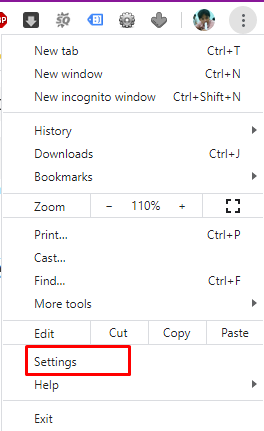
Bước 2: Chọn Cài đặt (Settings). Ngoài ra, bạn có thể áp dụng cách này để vào nhanh menu Cài đặt bằng cách nhập đường dẫn sau vào thanh địa chỉ trên chrome: chrome://settings/INTERN
Bước 3: Khi bạn đang ở trong menu cài đặt, hãy kéo xuống cuối danh sách và nhấp vào Nâng cao (Advanced) để hiển thị thêm các cài đặt khác. Hoặc bạn có thể bấm vào Nâng cao (Advanced) bên trái màn hình của các bạn.
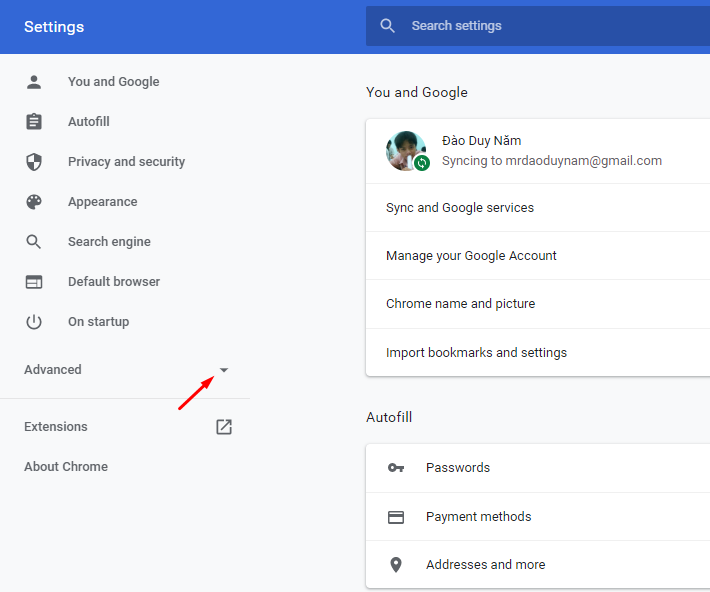
Bước 4: Tiếp tục kéo xuống và ấn vào Ngôn ngữ (Languages).
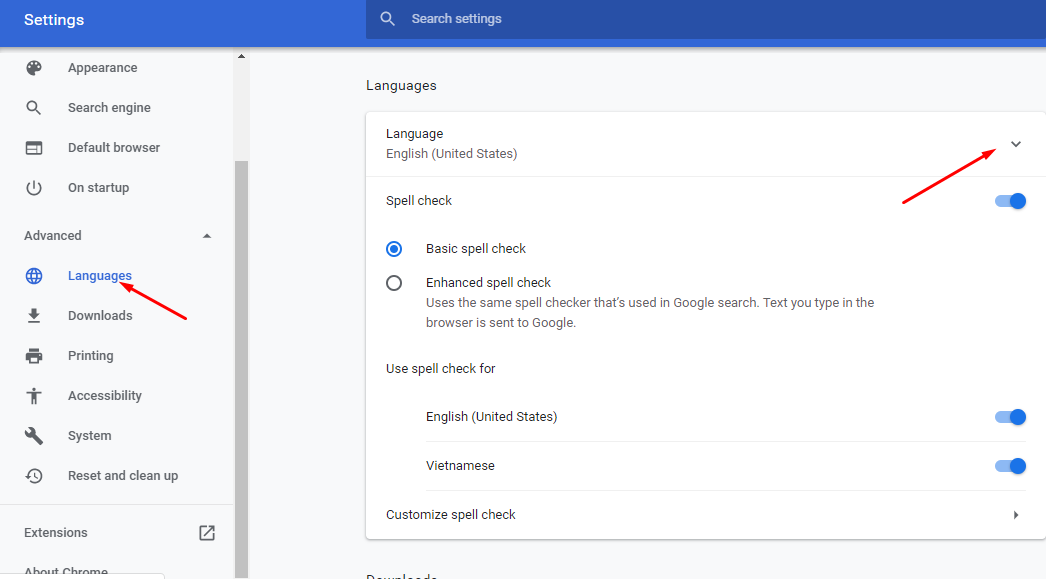
Bước 5: Tại đây bạn nhìn thấy những ngôn ngữ có sẳn, bạn có thể thêm một ngôn ngữ mới khác bằng cách nhấp vào nút Thêm ngôn ngữ (Add languages) màu xanh .
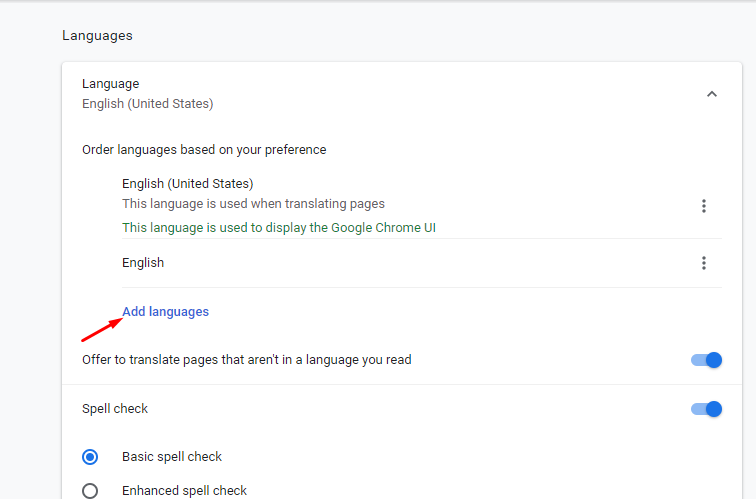
Bước 6: Hãy lựa chọn một ngôn ngữ trong các ngôn ngữ có sẵn mà bạn thích hoặc nhập ngôn ngữ bạn muốn thêm vào thanh tìm kiếm. Sau khi bạn đã chọn ngôn ngữ bạn muốn, hãy nhấp vào nút Thêm (Add) ở dưới cùng bên phải.
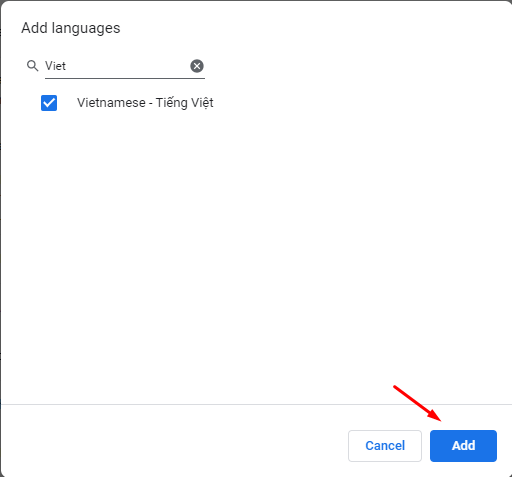
Bước 7: Ngôn ngữ mới được thêm tự động thêm vào cuối danh sách. Bạn có thể sắp xếp lại các ngôn ngữ bằng cách ấn vào dấu ba chấm kế bên ngôn ngữ để di chuyển lên trên cùng hoặc di chuyển xuống danh sách.
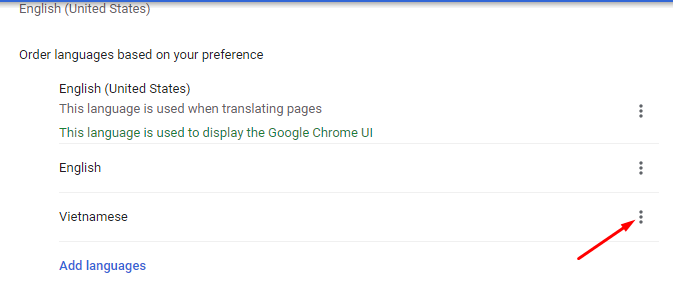
Tại đây bạn chọn một ngôn ngữ bạn thích ấn vào nút ba chấm bên cạnh sau đó chọn Hiển thị Google Chrome bằng ngôn ngữ này (Display Google Chrome in this language) .
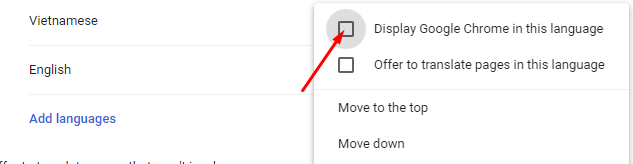
Nút khởi chạy (relaunch) lại sẽ xuất hiện bên cạnh ngôn ngữ. Bạn sẽ muốn khởi chạy lại Chrome để áp dụng các cài đặt mới. Như vậy ngôn ngữ trên google chrome đã thay đổi thành ngôn ngữ mà bạn đã lựa chọn rồi đó.
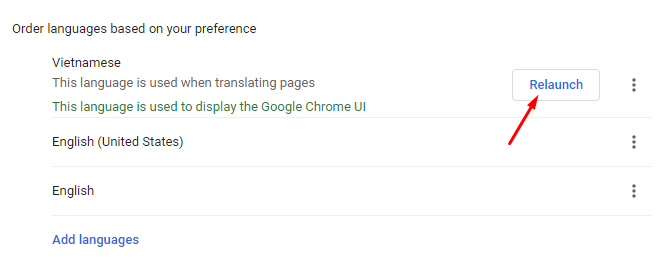
Bây giờ bạn có thể đóng tab Cài đặt và thưởng thức thành quả chỉnh ngôn ngữ trên chrome của mình.
Nếu mọi người không hiểu thì có thể xem video hướng dẫn Cách thay đổi ngôn ngữ trên Google Chrome sau:
Tôi đã hướng dẫn Cách thay đổi ngôn ngữ trên Google Chrome xong, thật sự là dễ dàng phải không nào. Nếu ai có thắc mắc hay câu hỏi gì hãy để lại dưới phần bình luận.